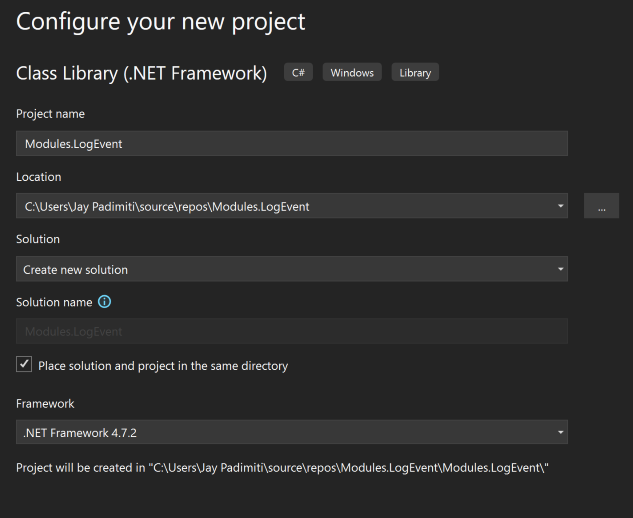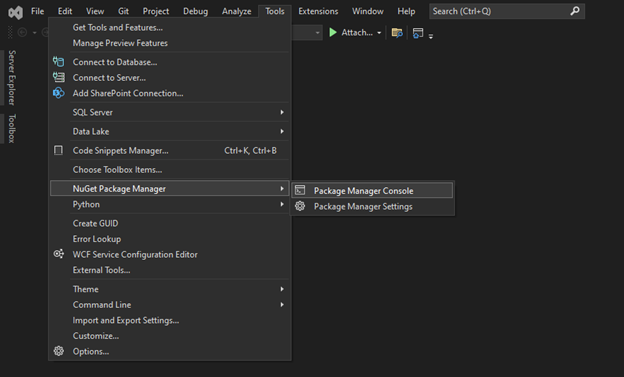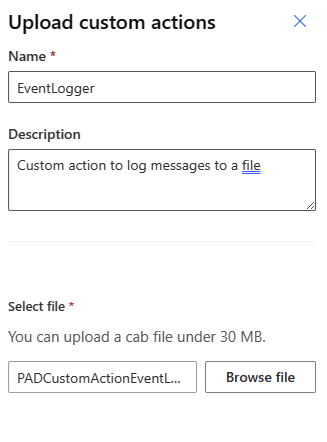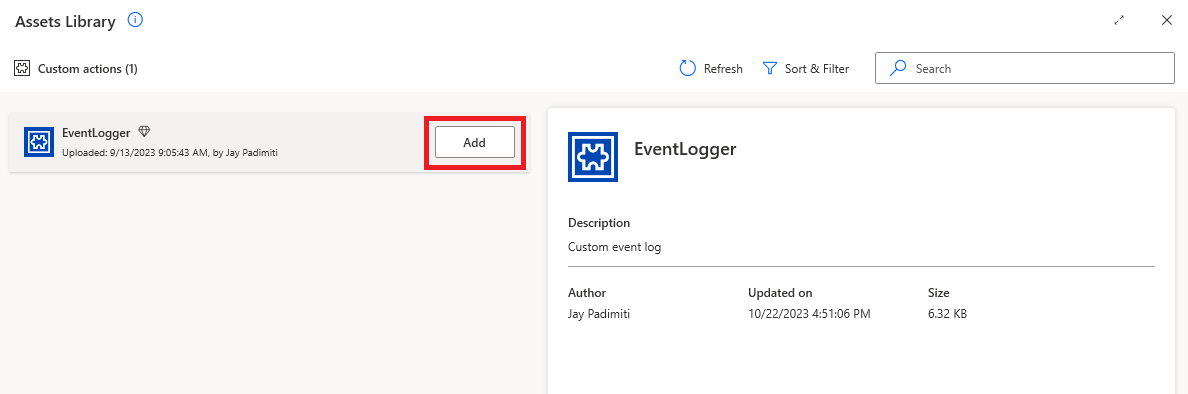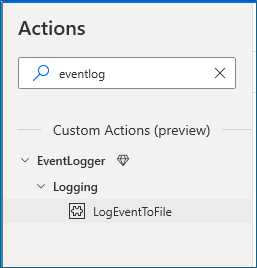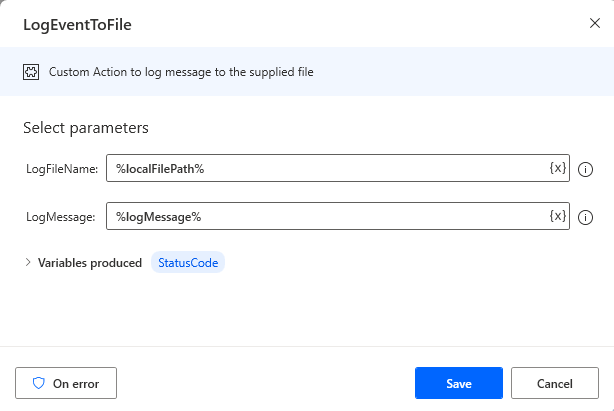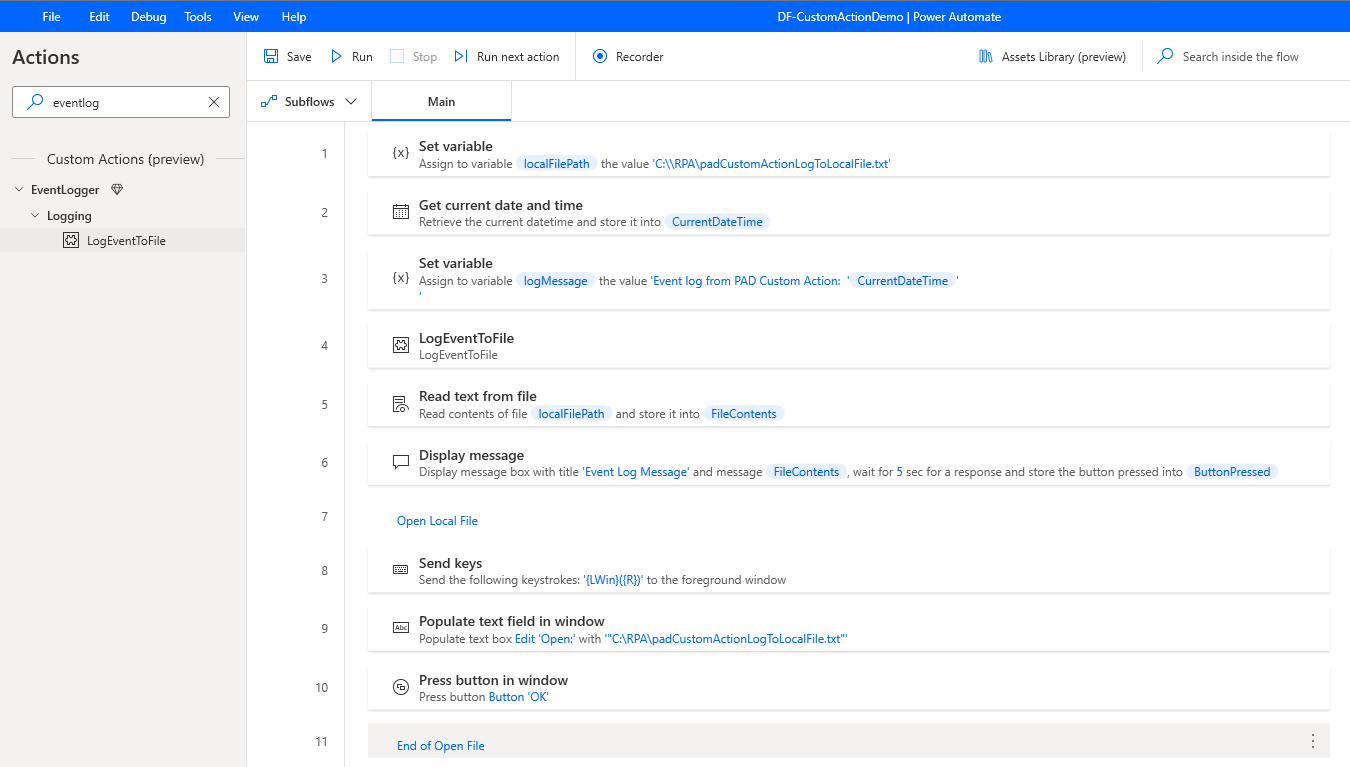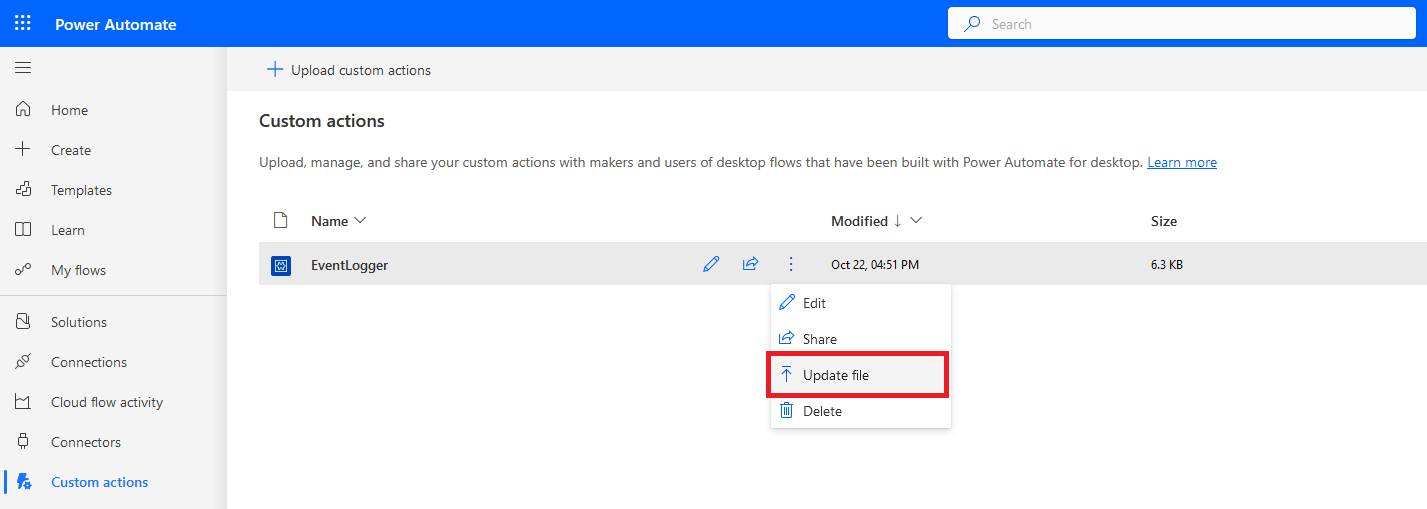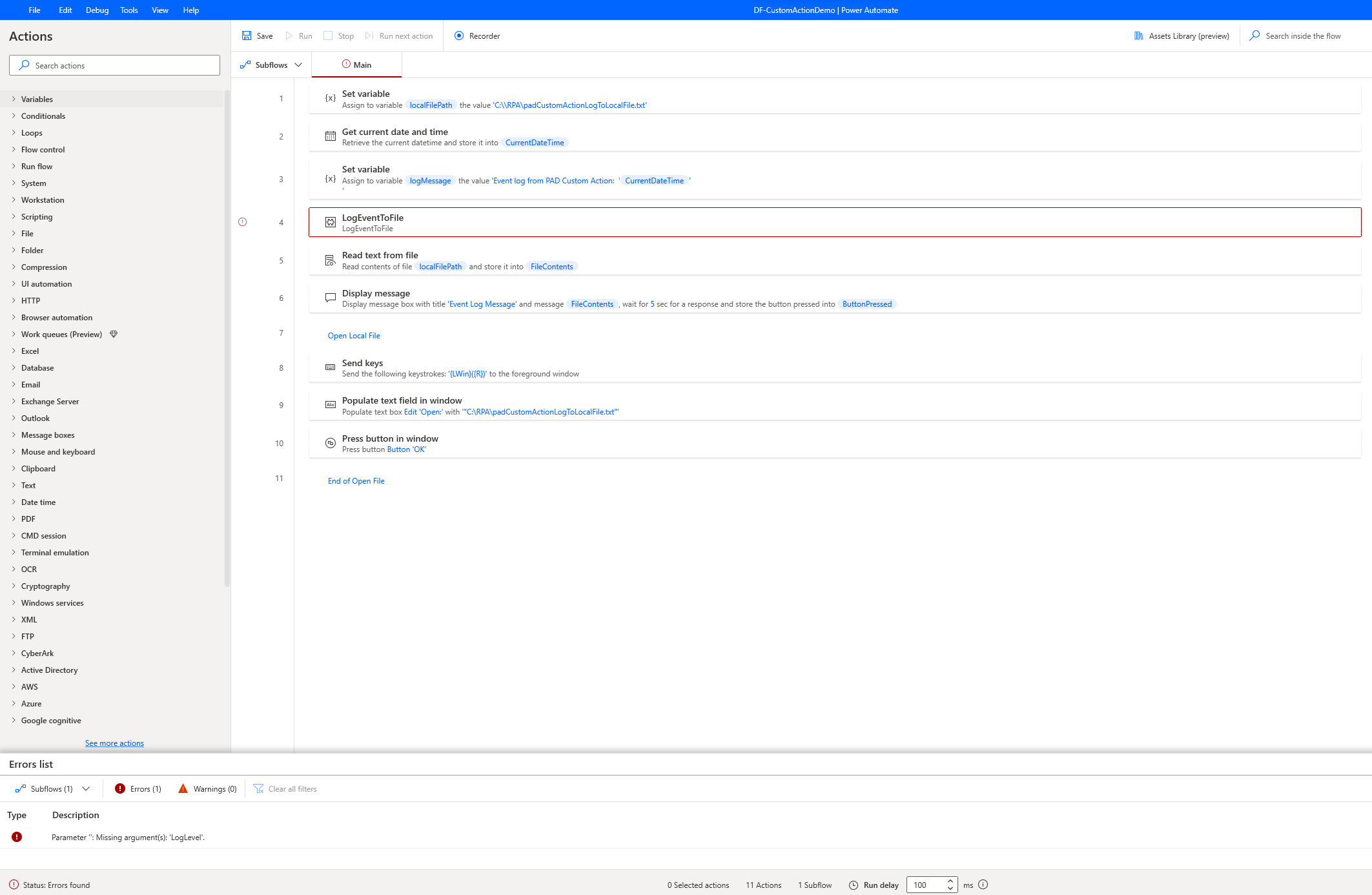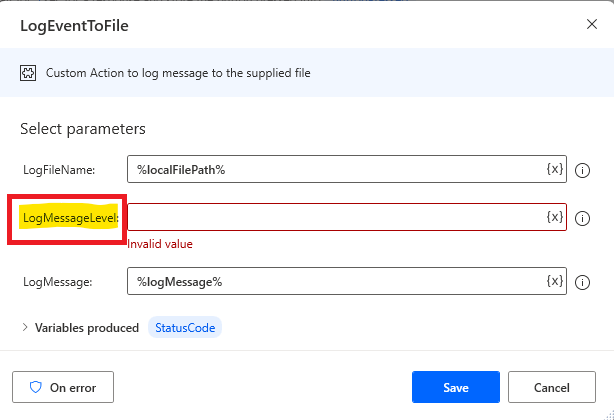Ohjeita mukautettujen toimintojen luomisesta Power Automate -työpöytäohjelmassa
Paranna tuottavuutta, uudelleenkäytettävyyttä ja laajennettavuutta räätälöityjen toimintojen Power Automate -työpöytäohjelmassa. Tässä artikkelissa käsitellään sitä, kuinka muokatut toiminnot Power Automate -työpöytäversiossa voivat auttaa tekijöitä luomaan omia uudelleenkäytettäviä toimintoja, joita voidaan käyttää useissa eri työnkuluissa. Tekijät luovat mukautettuja toimintoja muodostamalla vaiheiden tai toimintojen sarjan uudeksi toiminnoksi. Mukautetut toiminnot luodaan Power Automate -työpöytäsovelluksen toimintojen SDK:lla, joka tarjoaa joukon sovellusliittymiä, joiden avulla valmistajat voivat luoda mukautettuja toimintoja käyttäen .NET-kieli C#:tä. Mukautetut toiminnot voidaan myös jakaa muiden käyttäjien kanssa mukautetut toiminnot -osion kautta Power Automatessa (make.powerautomate.com). Tässä artikkelissa on yksityiskohtaisia ohjeita mukautettujen toimien luomiseen, rakentamiseen, käyttöönottoon, käyttämiseen ja päivittämiseen.
Tärkeää
Vaikka mukautettujen toimien luomisessa käytettyjä olennaisia ominaisuuksia tuetaan, tässä mainitut ratkaisut, resurssit ja esimerkkiskriptit toimivat esimerkkinä näiden ominaisuuksien toteutuksesta, eivätkä ne sisällä tukea.
Yleiskuvaus
Mukautetut toiminnot Power Automate -työpöytäsovelluksessa sallii sinun luoda omia uudelleenkäytettäviä toimintoja, joita voidaan käyttää useissa työpöytätyönkuluissa. Mukautetut toiminnot säästävät aikaa ja vaivaa, koska voit käyttää monimutkaisia tai usein käytettyjä toimintoja uudelleen ilman, että sinun tarvitsee luoda niitä uudelleen aina, kun luot uuden kulun. Tekijät voivat soveltaa olemassa olevia taitojaan ja tietojaan luodakseen mukautettuja toimintoja, jotka integroituvat muihin järjestelmiin ja palveluihin. Lisäksi ammatilliset kehittäjät voivat kääriä olemassa olevat toiminnot tai koodikirjastot tehdäkseen uuden mukautetun toiminnon, joka parantaa organisaation resurssien uudelleenkäytettävyyttä.
Voit luoda mukautettuja toimintoja muodostamalla tapojen tai toimintojen sarjan uudeksi toiminnoksi. Kun olet luonut mukautetun toiminnon, käytä sitä missä tahansa työpöytätyönkulussa vetämällä ja pudottamalla se Power Automate -työpöydän suunnittelijakaavioon.
Mukautetut toiminnot voidaan jakaa muiden käyttäjien kanssa Power Automaten mukautetut toiminnot -osion kautta, joka tarjoaa keskeisen tietovaraston mukautettujen toimien jakamiseen ja löytämiseen. Tämä tarkoittaa, että käyttäjät voivat hyötyä muiden organisaatiossa olevien asiantuntemuksesta ja tiedoista ja he voivat helposti löytää ja käyttää muiden tekijöiden luomia mukautettuja toimintoja.
Kaiken kaikkiaan Power Automate -työpöytäsovellusten mukautetut toiminnot tarjoavat tehokkaan tavan laajentaa tuotteen toimivuutta, virtaviivaistaa työnkulunmuodostusprosessia ja edistää yhteistyötä ja innovaatioita organisaatiossa.
edellytykset
- Power Automate -työpöytäsovelluksen viimeisin versio – Asenna Power Automate
- C#-kirjoitustyökalu, kuten Visual Studio Yhteisö/Ammattilainen/Yritys 2022 .NET-työpöytäkehityksen työpanoksen kanssa
- Muokatut toiminnot SDK – NuGet -galleria | Microsoft.PowerPlatform.PowerAutomate.Desktop.Actions.SDK
- Digitaalinen varmenne:
- Luo itse allekirjoitettu varmenne – Luo itse allekirjoitettujen sertifikaattien yleiskatsaus – .NET
- Yrityskäyttöönotto – Organisaation luotettu varmenne sertifikaatin myöntäjältä – Digitaaliset allekirjoitukset ja varmenteet – Office-tuki
- SignTool:
- Windows PowerShell Script (.ps1) – Luo mukautettuja toimintoja – Power Automate
Omien mukautettujen toimintojen luonti
Avaa Visual Studio luodaksesi uuden projektin käyttämällä Luokkakirjasto (.NET Framework) -mallia.
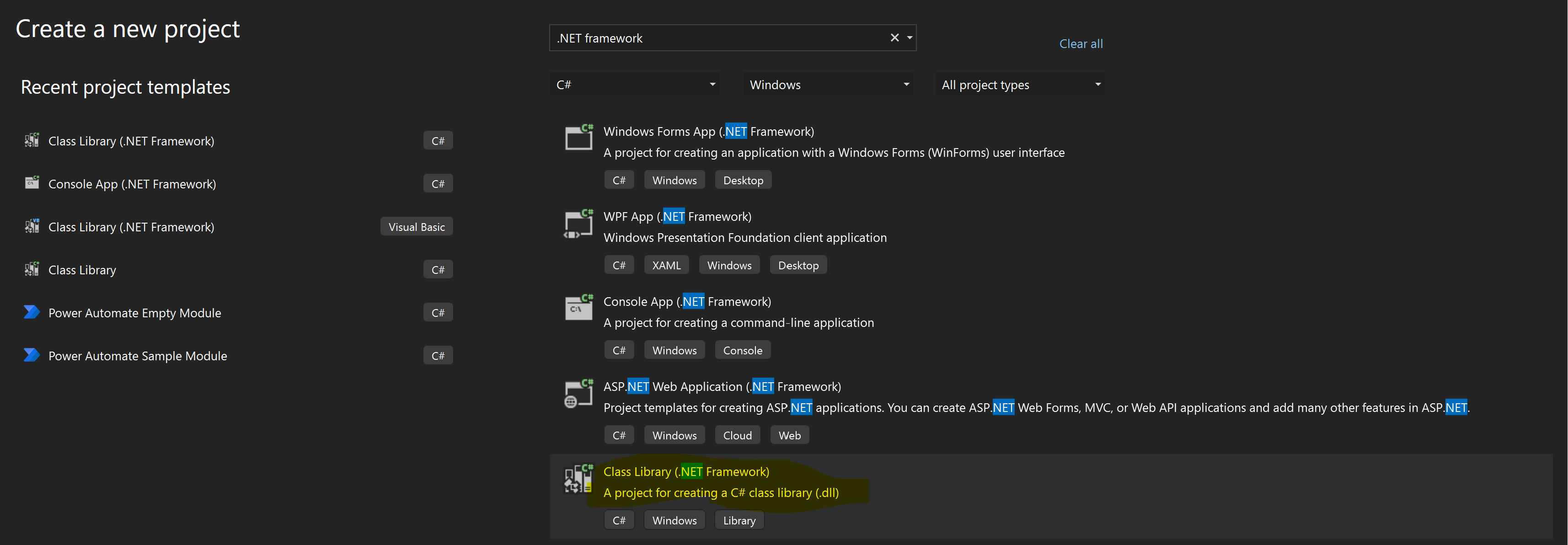
Määritä uusi projektisi projektin nimellä, tiedoston sijainnilla ja aseta Framework tilaan .NET Framework 4.7.2.
Muistiinpano
Varmista, että seuraat nimeämiskäytäntöjä. Lisätietoja: Muokatut moduulien nimet
Valitse Visual Studiossa Työkalut>NuGet Package Manager>Package Manager -konsoli.
Avaa PowerShell-ikkuna ja asenna NuGet-paketti PowerAutomate.Desktop.Actions.SDK tällä PowerShell-komennolla.
Find-Package Microsoft.PowerPlatform.PowerAutomate.Desktop.Actions.SDK NuGet\Install-Package Microsoft.PowerPlatform.PowerAutomate.Desktop.Actions.SDKNoudata kohdan Luo mukautettuja toimintoja ohjeita luodaksesi luokkatiedoston mukautetulle toiminnollesi.
Tiedot, joita voit käyttää toimintasi viitteenä
Viiteratkaisuarkisto: .NET Module Solution
Toiminto: Kirjoita viesti paikalliseen tiedostoon.
Syöttöparametrit: Tiedoston nimi, tiedostoon kirjoitettava viesti.
Tulosparametrit: Tilakoodi – tosi jos onnistuu ja epätosi, jos ei onnistu.
Luokan määritys:
using System;
using System.IO;
using Microsoft.PowerPlatform.PowerAutomate.Desktop.Actions.SDK;
using Microsoft.PowerPlatform.PowerAutomate.Desktop.Actions.SDK.Attributes;
namespace ModulesLogEvent
{
[Action(Id = "LogEventToFile" , Order = 1, Category = "Logging")]
[Throws("LogEventError")]
public class LogEventToFile : ActionBase
{
[InputArgument]
public string LogFileName { get; set; }
[InputArgument]
public string LogMessage { get; set; }
[OutputArgument]
public bool StatusCode { get; set; }
public override void Execute(ActionContext context)
{
try
{
// To append all of the text to the file
File.AppendAllText(LogFileName, LogMessage);
StatusCode = true;
}
catch (Exception e)
{
if (e is ActionException) throw;
throw new ActionException("LogEventError", e.Message, e.InnerException);
}
}
}
}
Resurssit
Tässä taulukossa luetellaan Resources.resx-tiedoston parametrien kuvaukset ja kutsumanimet.
| Name | Arvo | Comment |
|---|---|---|
| LogEventToFile_Description | Mukautettu toiminto viestien kirjaamiseksi toimitettuun tiedostoon | Toiminnon kuvaus |
| LogEventToFile_FriendlyName | LogEventToFile | Toiminnon nimi |
| LogEventToFile_LogFileName_Description | Tekstityypin syöteparametri | Toimintosyötteen kuvaus |
| LogEventToFile_LogFileName_FriendlyName | LogFileName | Toimintosyötteen nimi |
| LogEventToFile_LogMessage_Description | Tekstityypin syöteparametri | Toimintosyötteen kuvaus |
| LogEventToFile_LogMessage_FriendlyName | LogMessage | Toimintosyötteen nimi |
| LogEventToFile_StatusCode_Description | Totuusarvotyyppinen tulosteparametri | Lisää toiminnon kuvaus |
| LogEventToFile_StatusCode_FriendlyName | LogMessage | Toiminnon outputName |
| ModulesLogEvent_Description | Lokitapahtumien hallintamoduuli | Moduulin kuvaus |
| ModulesLogEvent_FriendlyName | LogEvent | Moduulin nimi |
Rakenna paketti ja ota mukautettu toiminto käyttöön
Luo paketti ja ota se käyttöön Power Automatessa.
Hanki digitaalinen varmenne, jotta mukautetun toiminnon DLL-tiedosto voidaan allekirjoittaa.
Tärkeää
Itse allekirjoitetut varmenteet ovat vain testitarkoituksiin, eikä niitä suositella tuotantokäyttöön. Suosittelemme, että käytät luotettua digitaalista sertifikaattia, joka noudattaa organisaatiosi ohjeita, kun haluat ottaa mukautettuja toimintoja käyttöön ympäristössäsi.
Vihje
Voit virtaviivaistaa Power Automate -työpöytäsovelluksen mukautettujen toimintojen kehittämistä ja käyttöä koko organisaatiossasi yhdistämällä luotetun digitaalisen varmenteen Power Automate -työpöytäsovelluksen asennusohjelmaan, joka jaetaan SCCM:n/Appstoren kautta. > Tämä mahdollistaa varmenteen asentamisen automaattisesti sekä tekijöihin että valvomattomiin suorituksenaikaisiin koneisiin, jotka vaativat Power Automate -työpöytäsovelluksen, ilman lisätoimia.
Tässä esimerkissä käytetään itse allekirjoitettua varmennetta.
Luo itse allekirjoitettu varmenne käyttämällä tätä komentosarjaa.
$certPFXFileName="C:\PADCustomAction\PADCustomActionCert.pfx"; $certCERFileName="C:\PADCustomAction\PADCustomActionCert.cer"; $certStoreLocation="Cert:\LocalMachine\AuthRoot"; $certname = "PADCustomActionSelfSignCert" ##Create certificate $cert = New-SelfSignedCertificate -CertStoreLocation Cert:\CurrentUser\My -Type CodeSigningCert -Subject "CN=$certname" -KeyExportPolicy Exportable -KeySpec Signature -KeyLength 2048 -KeyAlgorithm RSA -HashAlgorithm SHA256 $mypwd = ConvertTo-SecureString -String <YOUR CERT PASSWORD GOES HERE> -Force -AsPlainText ##Export certificate $certPFXFile = Export-PfxCertificate -Cert $cert -FilePath $certPFXFileName -Password $mypwd $certCERFile = Export-Certificate -Cert $cert -FilePath $certCERFileName -Type CERT -Verbose -ForceTuo varmenne varmennesäilöön tällä komennolla.
##Import certificate Import-Certificate -CertStoreLocation $certStoreLocation -FilePath $certCERFileTarkista, että tuotu varmenne näkyy kohdassa Luotetut varmenteiden päämyöntäjät>Varmenteet Certificates Microsoft Manager Console (MMC) -laajennuksessa.
Viimeistele mukautettu moduuli, joka on luotu allekirjoittamalla DLL-tiedosto luotettavalla varmenteella. Käytä Visual Studio -kehittäjäkomentokehotteessa Signtool-työkalua tähän toimintoon.
Signtool sign /f "C:/PADActions/PADCustomActionCert.pfx" /p <YOURCERTPASSWORD> /fd SHA256 "C:/PADActions/PADCustomActionEventLog/Modules.LogEvent.dll"Ota mukautettu toiminto käyttöön rakentamalla paketin sisältö .CAB-tiedostoksi (.cab) käyttämällä tätä PowerShell-komentosarjaa.
.\BuildCAB.ps1 "C:/PADActions/PADCustomActionEventLog" "C:/PADActions/PADCustomActionEventLog" PADCustomActionEventLog.cabAllekirjoita luotu .CAB-tiedosto Signtoolilla.
Signtool sign /f "C:/PADActions/PADCustomActionCert.pfx" /p <YOURCERTPASSWORD> /fd SHA256 "C:/PADActions/PADCustomActionEventLog/PADCustomActionEventLog.cab"Siirry Power Automaten muokatun toiminnon osioon ladataksesi luomasi muokattu toiminto. Anna nimi, kuvaus ja .CAB-tiedosto ja valitse sitten Lataa.
Saat ilmoituksen, kun toiminto on ladattu onnistuneesti.
Näiden vaiheiden jälkeen mukautettu toimintomoduuli pakataan arkistotiedostoon ja allekirjoitetaan luotetulla varmenteella. Lisäksi mukautettu toiminto-.CAB-tiedosto ladataan mukautettuun toimintokirjastoon Power Automatessa.
Lisätietoja: Lähetä mukautettuja toimintoja
Käytä mukautettuja toimintotoimiasi työpöytätyönkulussa käyttämällä Power Automate -työpöytäversiota
Luo uusi työpöytätyönkulku ja valitse sitten suunnitteluohjelmassa Resurssikirjasto.
Tarkista resurssikirjastossa saatavilla oleva mukautettu toiminto. Huomaa aiemmin Power Automate-osioon luotu ja ladattu toiminto.
Valitse Lisää, jos haluat lisätä tämän mukautetun toiminnon suunnittelijan Toiminnot-osioon.
Tarkista, että mukautetun toiminnon lisääminen onnistui. Etsi se Toiminnot-hakupalkista Power Automate -työpöytäsuunnitteluohjelmassa.
Vedä mukautettua toimintoa tai kaksoisnapsauta sitä lisätäksesi sen työpöytätyönkulkuun.
Anna syöttöparametrit ja lisävaiheet mukautetun toiminnon testaamiseksi.
Esimerkki työpöytätyönkulusta mukautetun toiminnon avulla.
Testaa työnkulkua nähdäksesi mukautetun toiminnon toimivan reaaliajassa.
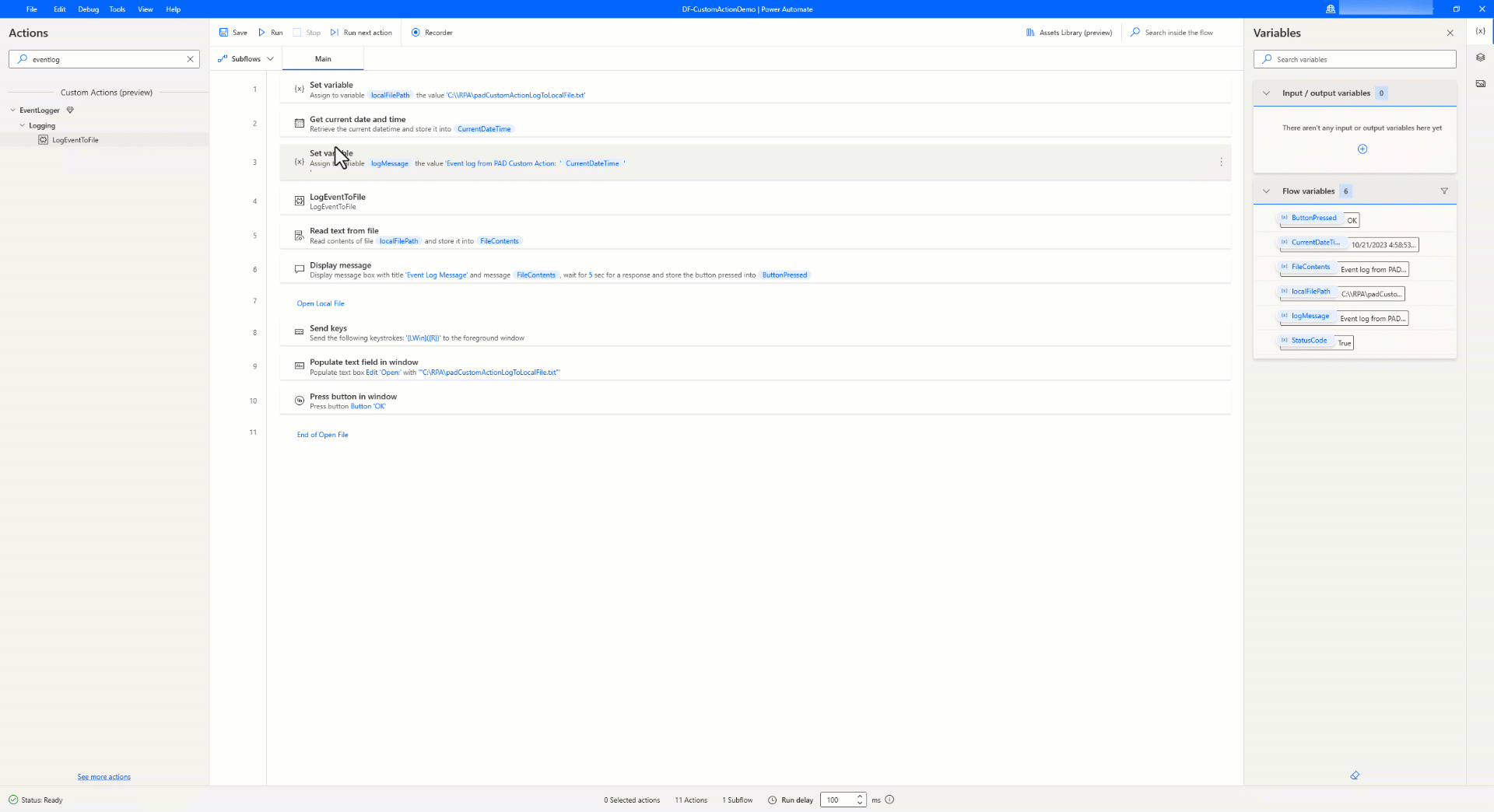
Muistiinpano
Tuo arkistotiedoston allekirjoittamiseen käytetty varmenne koneeseen, jota käytetään työpöytätyönkulkujen luomiseen mukautetuilla toimilla, ja jokaiseen ajonaikaiseen koneeseen, joka suorittaa työpöytätyönkulkuja.
Näiden vaiheiden jälkeen luotiin mukautettu toiminto, moduuli pakattiin .CAB-tiedostoon, allekirjoitettiin luotetulla varmenteella ja ladattiin Power Automaten mukautettuun toimintokirjastoon, luotiin työpöytätyönkulku, jolla voit käyttää mukautettua toimintoa ja testattiin, että suoritus onnistui.
Päivitä ja asenna mukautettu toiminto uudelleen
Päivitä mukautetun toiminnon toiminnallisuus vastaamaan päivitettyä toimintoa noudattamalla näitä ohjeita.
Päivitä luokkatiedosto Visual Studio -ratkaisussa uusilla toimintatoimilla. Lisätietoja: Päivitetty .NET Module -ratkaisu
Muokattu luokkatiedoston allekirjoitusta ottamaan kuvan mukaisesti kolmas syöttöparametri.
using System; using System.IO; using Microsoft.PowerPlatform.PowerAutomate.Desktop.Actions.SDK; using Microsoft.PowerPlatform.PowerAutomate.Desktop.Actions.SDK.Attributes; namespace ModulesLogEvent { [Action(Id = "LogEventToFile" , Order = 1, Category = "Logging")] [Throws("LogEventError")] public class LogEventToFile : ActionBase { [InputArgument] public string LogFileName { get; set; } [InputArgument] public string LogMessage { get; set; } [InputArgument] public string LogLevel { get; set; } [OutputArgument] public bool StatusCode { get; set; } public override void Execute(ActionContext context) { try { // To append all of the text to the file File.AppendAllText(LogFileName, LogLevel + ": " + LogMessage); StatusCode = true; } catch (Exception e) { if (e is ActionException) throw; throw new ActionException("LogEventError", e.Message, e.InnerException); } } } }Käytä samanlaisia aiemmin kuvattuja vaiheita, joissa allekirjoitat DLL-tiedoston, luot arkistotiedoston, allekirjoitat .CAB-tiedoston ja lataat arkistotiedoston mukautettujen toimintojen osioon Power Automatessa. Lisätietoja: Rakenna paketti ja ota mukautettu toiminto käyttöön
Muistiinpano
Ennen kuin lataat päivitetyn mukautetun toiminto-.CAB-tiedoston, muista analysoida tämän muutoksen vaikutus, sillä tämän toiminnon sisältäviin työpöytätyönkulkuihin päivitetään uusia ominaisuuksia.
Päivitä työpöytätyönkulku tarpeen mukaan.
Päivityskyvyn vahvistamiseksi lisäsimme mukautettuun toimintoon kolmannen syöttöparametrin. Huomaa, että mukautetun toiminnon toiminta on merkitty Virheeksi suunnittelijassa ja se on päivitettävä uudella syöttöparametrilla.
Testaa työnkulkua nähdäksesi päivitetyn mukautetun toiminnon toimivan reaaliajassa.
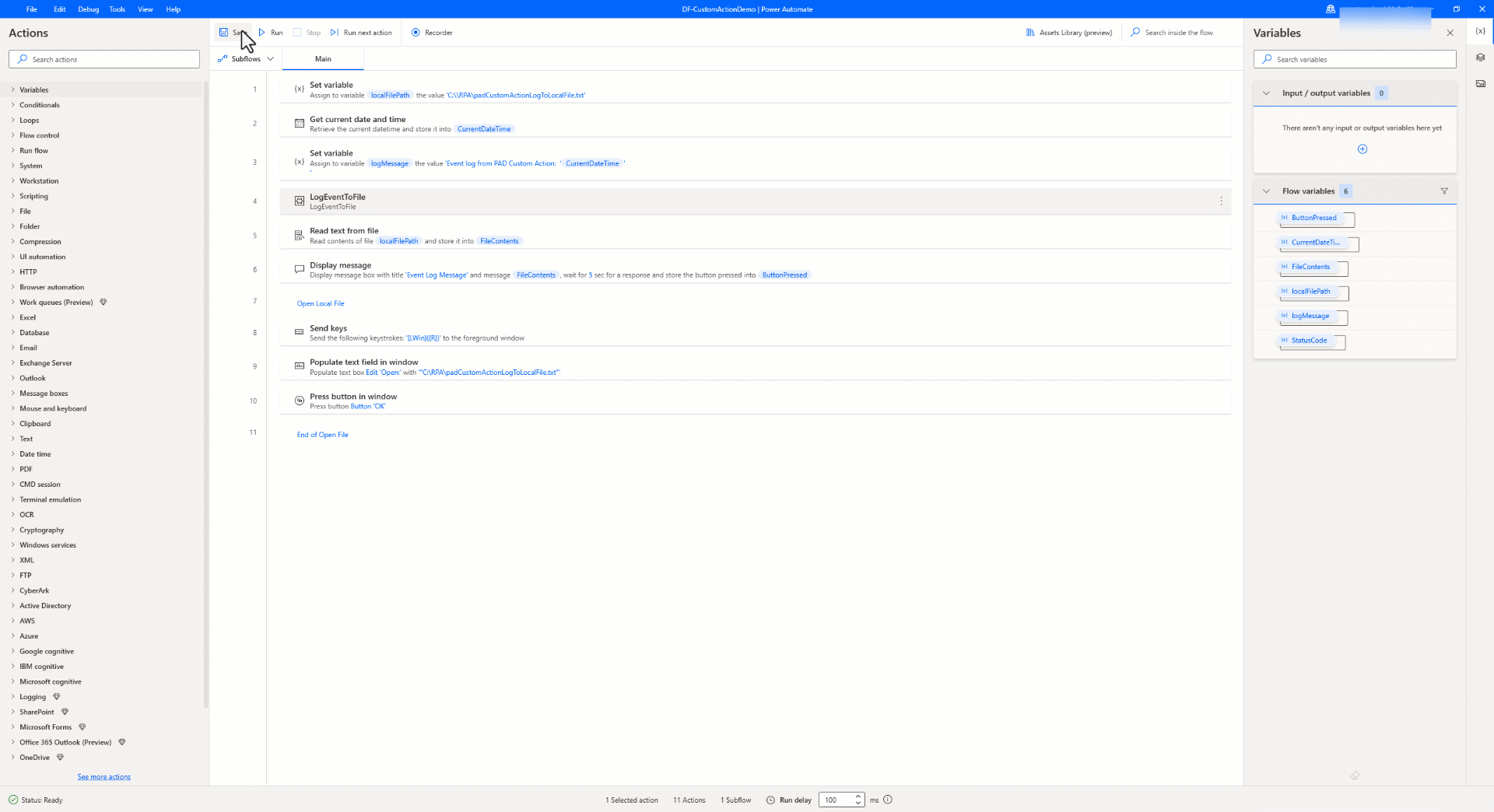
Tässä osiossa päivitit mukautetun toiminnon taustalla olevat toiminnot, rakensit paketin, otit käyttöön Power Automatessa, rakensit työpöytätyönkulun uudelleen ja validoit toiminnallisuuden suorittamalla työpöytätyönkulun mukautetun toiminnon päivitetyillä ominaisuuksilla Power Automate -työpöytäsovellukselle.